-
windows无法访问指定设备,小编告诉你windows无法访问指定设备
- 2018-07-21 11:49:42 来源:windows10系统之家 作者:爱win10
有的时候,当我们要打开电脑上的一些文件的时候,会出现windows无法访问指定设备的相关提示,当出现这种提示的时候我们用什么方法来解决呢?今天小编就来给你们说说解决windows无法访问指定设备的方法。
小编觉得吧,解决电脑问题比我们解决生活上的困难要简单很多,所以在遇到电脑上的问题的时候,我们要冷静解决。今天小编要带你们去看看windows无法访问指定设备的相关解决方法,小伙伴们,你们做好了继续往下看的准备了吗?
首先,右键,打开其属性窗口。
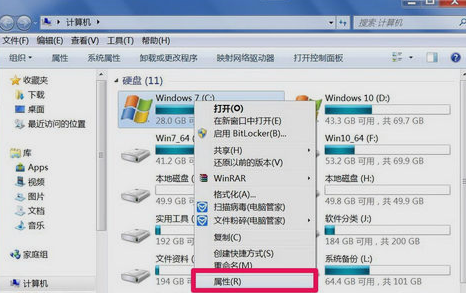
无法访问指定设备系统软件图解1
然后,进入属性窗口后,选择“安全”选项卡。
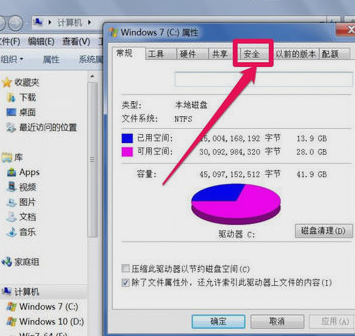
无法访问系统软件图解2
然后,在安全选项卡界面,选择“组和用户名”列表框中自已的帐号,一般为"Administrator+计算机名称"这一个。然后点“编辑”。
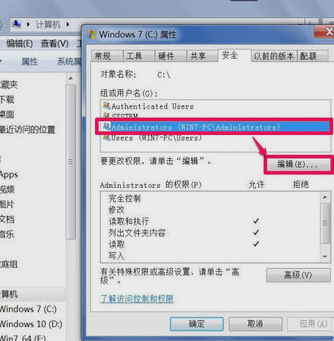
无法访问指定设备系统软件图解3
接着,在编辑窗口,同样选择自已帐号,在下面的权限列表中,将允许下面的权限全部勾选上,确定。再去试试软件能不能打开了。
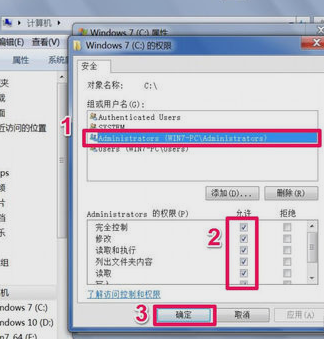
windows无法访问指定设备系统软件图解4
然后,如果还不能打开,在安全选项卡下,打开“高级”。
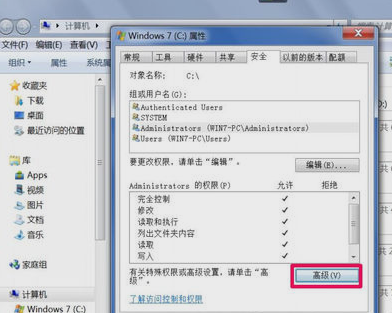
无法访问系统软件图解5
随后,选择“所有者”选项卡,然后点击“编辑”。
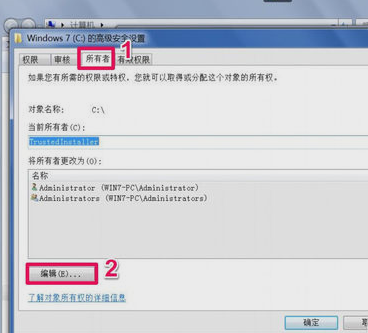
windows无法访问系统软件图解6
最后,在“将所有者更改为”的列表框中,选择自已的帐号,然后勾选“替换子容器和对象的所有者”,确定,等替换完成后,就有完全管理权限了,所有程序都能打开。
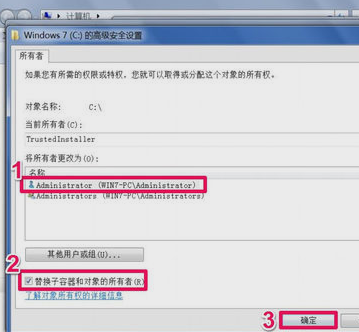
windows无法访问系统软件图解7
猜您喜欢
- 小编告诉你win7系统如何获得管理员权..2017-10-30
- 小编告诉你笔记本电脑连不上wifi..2017-10-27
- qq宠物怎么删除,小编告诉你电脑如何删..2018-03-03
- 虚拟机上用u盘启动器安装xp系统教程..2017-04-15
- 说说怎么批量删除,小编告诉你怎么批量..2018-08-02
- 如何查找windows7激活码的教程..2023-04-22
相关推荐
- Windows操作系统垄断地位崩塌.. 2013-07-18
- 电脑显示器无信号怎么解决.. 2020-07-05
- 小编告诉你笔记本建立wifi热点的方法.. 2018-09-29
- 如何win7用最高权限执行command命令.. 2014-11-06
- 雨林木风win10 64位安装系统教程.. 2016-11-08
- 小编告诉你电脑不显示桌面图标怎么办.. 2018-09-28





 系统之家一键重装
系统之家一键重装
 小白重装win10
小白重装win10
 Chrome(谷歌浏览器)64位 v107.0.5304.88官方正式版
Chrome(谷歌浏览器)64位 v107.0.5304.88官方正式版 萝卜家园64位win8专业版系统下载v20.01
萝卜家园64位win8专业版系统下载v20.01 小白系统ghost win7系统下载32位纯净版1707
小白系统ghost win7系统下载32位纯净版1707 深度技术ghost win7 x64 纯净版201602
深度技术ghost win7 x64 纯净版201602 雨林木风ghost win10 x86 企业版v201606
雨林木风ghost win10 x86 企业版v201606 小白系统win10系统下载64位专业版v201806
小白系统win10系统下载64位专业版v201806 电脑公司 gho
电脑公司 gho win10 32位官
win10 32位官 深度技术Ghos
深度技术Ghos 深度技术Win1
深度技术Win1 老毛桃Ghost
老毛桃Ghost  瑞星安全助手
瑞星安全助手 番茄花园 Gho
番茄花园 Gho VideoCacheVi
VideoCacheVi 系统之家Ghos
系统之家Ghos 恢复回收站删
恢复回收站删 X2游戏浏览器
X2游戏浏览器 小白系统ghos
小白系统ghos 粤公网安备 44130202001061号
粤公网安备 44130202001061号